实习三 网络操作系统管理 实习报告Word文档格式.docx
《实习三 网络操作系统管理 实习报告Word文档格式.docx》由会员分享,可在线阅读,更多相关《实习三 网络操作系统管理 实习报告Word文档格式.docx(12页珍藏版)》请在冰豆网上搜索。
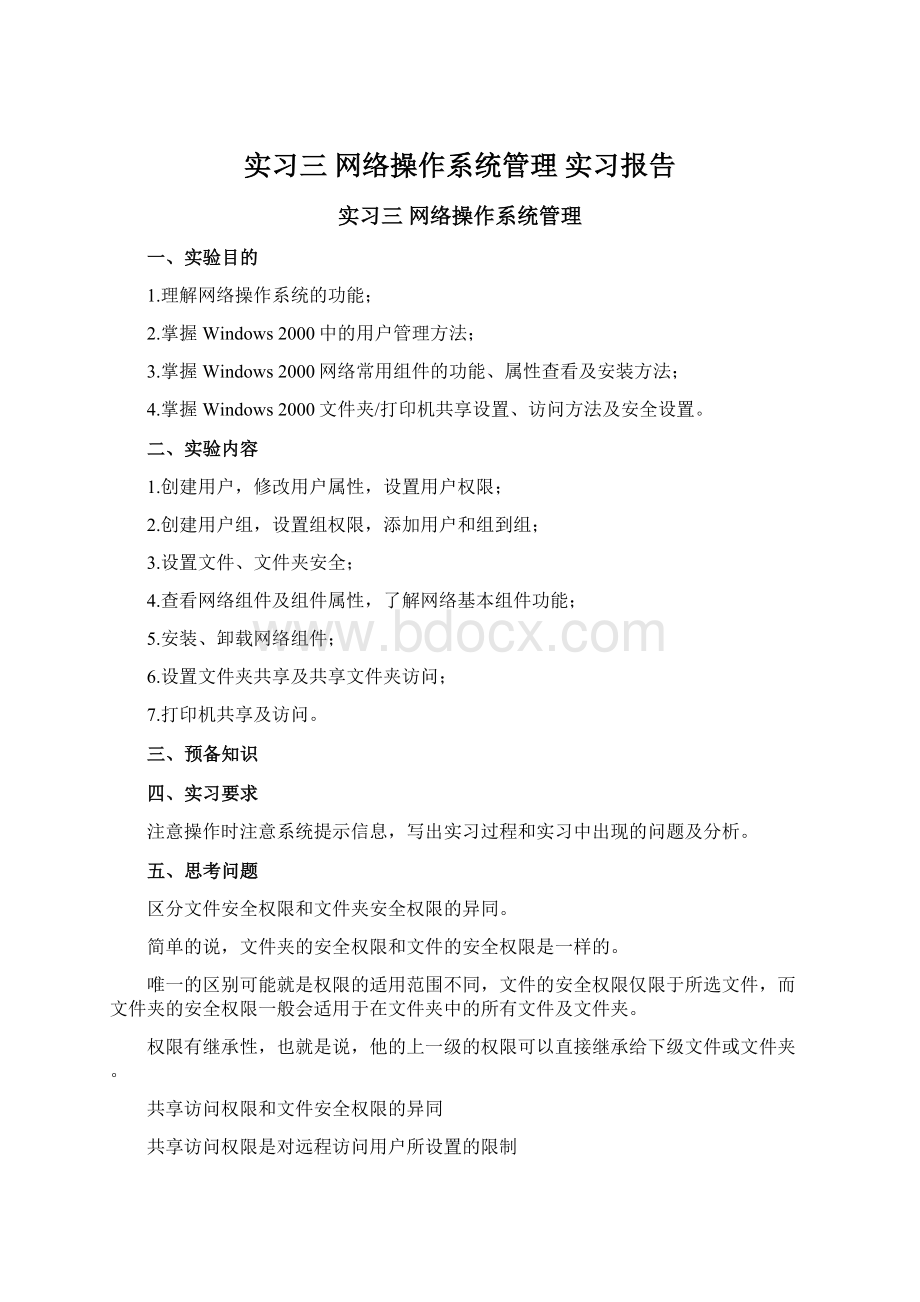
3.掌握Windows2000网络常用组件的功能、属性查看及安装方法;
4.掌握Windows2000文件夹/打印机共享设置、访问方法及安全设置。
二、实验内容
1.创建用户,修改用户属性,设置用户权限;
2.创建用户组,设置组权限,添加用户和组到组;
3.设置文件、文件夹安全;
4.查看网络组件及组件属性,了解网络基本组件功能;
5.安装、卸载网络组件;
6.设置文件夹共享及共享文件夹访问;
7.打印机共享及访问。
三、预备知识
四、实习要求
注意操作时注意系统提示信息,写出实习过程和实习中出现的问题及分析。
五、思考问题
区分文件安全权限和文件夹安全权限的异同。
简单的说,文件夹的安全权限和文件的安全权限是一样的。
唯一的区别可能就是权限的适用范围不同,文件的安全权限仅限于所选文件,而文件夹的安全权限一般会适用于在文件夹中的所有文件及文件夹。
权限有继承性,也就是说,他的上一级的权限可以直接继承给下级文件或文件夹。
共享访问权限和文件安全权限的异同
共享访问权限是对远程访问用户所设置的限制
文件安全权限的是针对本地用户的,只支持NTFS
远程访问取两者更为严格的权限
我的实习报告:
1、在“用户管理及文件、文件夹的安全设置“的步骤中,我先以Administrator用户的身份登录Windows2000虚拟机系统。
我一共创建三个用户:
user1、user2、user3。
并设置了对应的密码。
我选择刚才新建的user1用户单击右键,在弹出的快捷菜单中单击“设置密码”,打开“设置密码”窗口,然后输入新密码,并再次确认密码,单击“确定”按钮即可完成用户密码的修改。
之后在设置用户权限的操作中,我首先在C盘中建立文件夹myfdr,在其“属性”中,单击进入“安全”选项卡。
我设置user1对myfldr文件夹的权限为不能写入,然后注销当前用户,以user1用户名登录win2000,打开myfldr文件夹,发现在myfldr文件夹中不能建立文件夹,出现“拒绝访问“的警告。
即可验证我之前设置的权限是有效的。
在创建组的操作中,我在“计算机管理”窗口中,打开“用户和本地组”,右击“组”新建了“group1”、描述为“第一组”,单击“创建”即可创建一个新组group1。
在设置组权限时,我打开myfldr的属性窗口,选项“安全”选项卡。
通过“添加”按钮,将新建的组group1添加到授权列表;
然后选择“group1”,再在权限列表中设定group1组对文件夹myfldr的访问权限。
在“计算机管理”窗口,展开“用户和本地组”中的“本地组”,在右边的列表中,右击组其选择“属性”,单击“添加”按钮,在“选择用户和组”窗口中选中user2和user3,单击“确定”按钮即将这两个用户添加到组group1中。
在进行登录测试时,我用user3重新登录系统,在默认情况下,我们仍然可以对此文件夹进行任何的修改。
但是当我修改了user3用户对文件夹myfldr的访问权限即禁止写入,并注销重新登陆user3,在myfdr文件夹中想要新建一个文件夹,会发现拒绝访问的警告出现,不允许我进行此操作。
2、查看网络组件及组件属性,安装、卸载网络组件
我先进入“网上邻居”,打开“本地连接属性”窗口查看基本属性。
单击“安装”按钮,打开“选择网络组件类型”窗口,选择“协议”,然后打开“选择网络协议”窗口,选定“AppleTalkProtocol”协议,单击“确定”按钮即可完成网络组件的安装。
在上一级菜单中可以看到“AppleTalkProtocol”协议已经被添加到本地连接之中了。
3.文件夹/打印机共享和访问
在文件夹共享操作中,我在桌面上建立文件夹myfolder,右击此文件夹后,单击“共享”选项,我设定了“共享名”(默认为为myfolder)和用户数限制(我允许10个用户访问),单击“权限”按钮后,我设置的是只能对共享文件进行读取。
确认之后,可以发现myfolder图标下有了一个手托着此图标。
在访问共享文件夹时,首先我先找到了我所在计算机的基本属性(即查看本机的计算机名称和工作组名称)。
我的计算机名字为:
cie,工作组名称为:
CIE3W.如下图所示:
从相邻计算机上,我打开“网上邻居”浏览整个网络中的所有工作组,然后选择我的计算机所在工作组,打开了myfolder共享文件夹,由于我之前设置的是只能对共享文件进行读取,所以我不能对它进行修改。
在打印机共享设置的操作中,我单击“开始”菜单,选择“设置”中的“打印机”,打开“打印机”窗口,可以看到已安装了打印机(#VMwareVirtualPrinter)。
右击“#VMwareVirtualPrinter”图标,单击“共享”菜单,单击“共享为”单选按钮,输入共享名(已默认为_#VMware),确认后,可以看到打印机图标上出现了一个手托着的样子,证明共享生效。
我在机房相邻计算机的“网上邻居”中可以找到我所在的计算机Cie3w,打开后,可以看到打印机文件夹图标,进入此文件夹可以发现有可以使用的打印机存在。
可以实现共享。